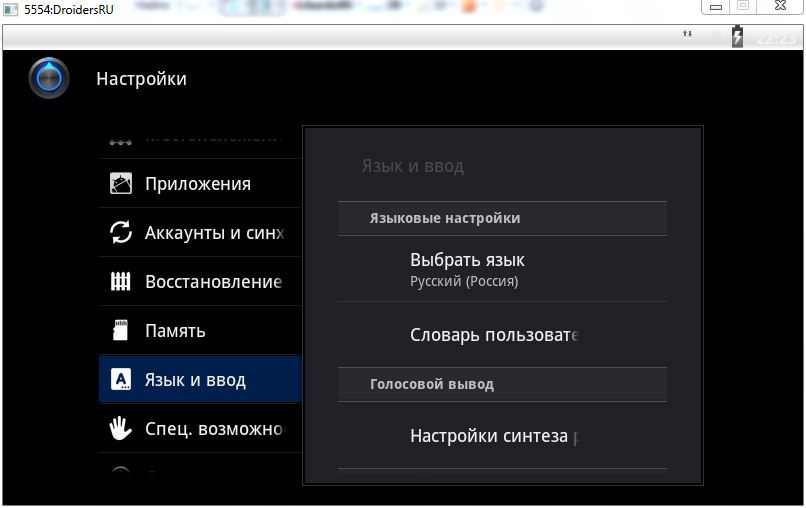Android bilgisayarda neden yüklü değil
Şüphesiz, birçok kullanıcı Android'i bir bilgisayarda çalıştırmayı denemek isterse gerekirse bir işletim sistemi olarak kullanmak ister. Android bu tür makinelerde oldukça hızlı çalıştığı için bu özelliği bir deneme olarak veya zayıf bir bilgisayarda çalışmak için kullanabilirsiniz.
PC'nize Android yüklemeniz gerekmiyorsa, özel Android emülatörlerini kullanabilirsiniz. Bu durumda, bu işletim sisteminin oyunlarını ve programlarını Windows'da çalıştırabilirsiniz.
PC indirmek için Android x86
Bu açık kaynaklı Android port geliştirme, kullanıcılar arasında oldukça popüler. PC'ler, x86 ve x64 işlemcilere sahip dizüstü bilgisayarlar için kullanılabilir. Bugüne kadar, Android 5.1.1'in bir sürümü indirilebilir.
Android Drive'ı yükle
Android x86'yı geliştiricinin kaynağından indirebilirsiniz. Burada indirmek için ISO ve IMG görüntüleri bulabilirsiniz. Ayrıca, özel PC modelleri ve ayrıca evrensel olanlar için özel olarak tasarlanmış versiyonlar bulunmaktadır.
Bir görüntü kullanmak için, indirdikten sonra optik medyaya veya flash sürücüye kaydedilmelidir. Rufus uygulamasını kullanarak bir kurulum USB sürücüsü yapabilirsiniz. Bunu yapmak için belirli ayarları kullanmalısınız. Program sizden ISO veya DD kayıt modunu seçmenizi istediğinde, ilk seçeneği belirtmelisiniz.
IMG görüntüsünü yakmak için Win32 Disk Imager yardımcı programını ücretsiz dağıtımla kullanabilirsiniz.
Bir bilgisayarda Android x86 ile kurulum yapmadan çalışın
Android flash sürücünün kurulumunu oluşturduktan sonra önyüklemeniz gerekiyor. Ekranda, Android x86'yı bir PC'ye yüklemeyi veya sistem verilerini etkilemeden bir işletim sistemi başlatmayı seçeceğiniz bir menü görünecektir. Burada ilk seçeneği seçmeniz gerekiyor.
Sonra kısa indirme prosedürü başlayacak. Dili belirtmeniz gereken bir pencere açılır ve arkasında Android ayarları penceresi görünür. Bu pencerede herhangi bir işlem yapamazsınız, ancak "İleri" yi tıklamanız yeterlidir.
Bundan sonra Android 5.1.1'in ana ekranı açılacak. Bilgisayar Wi-Fi, yerel alan ağı ve ayrıca video için sürücüler yüklemelidir. Her şey zayıf PC'lerde bile iyi çalışır. Bazen standart bir tarayıcı ile internet sayfalarını başlatırken olabilir. Bu durumda, sadece PC'yi yeniden başlatmak yardımcı olabilir. Google Play'in varsayılan olarak yüklü olmadığını belirtmek gerekir.
Android x86 yükleniyor
Bir USB sürücüden önyüklerken ikinci öğeyi seçerseniz, Android'i ana işletim sistemi veya yedekleme olarak bir PC'ye yükleyebilirsiniz. Bu gerekliyse, işlemden önce kurulum için özel bir bölüm oluşturulması önerilir. Alt satırda, yardımcı programa entegre edilmiş sabit disk bölümleme aracıyla çalışmak oldukça zordur.
Bundan sonra, işletim sistemini kurmak için sürebilirsiniz. NTFS dosya sisteminin kullanılması durumunda, Android için bir bölümün içinde bırakılması önerilir. İlk pencere, kurulum için bir bölüm seçmeyi teklif edecektir. Burada daha önce hazırlanmış olanı belirtmeniz gerekiyor.
Bundan sonra, bölümü biçimlendirmeniz gerekebilir. Android'i bilgisayarınızda tam olarak kullanmanız gerekiyorsa, ext4'ü kullanmanız gerekir. Biçimlendirmeyi reddederseniz, yüklemeyi tamamladıktan sonra, veri depolama alanı ayırmanız gerekir. Bu durumda, maksimum ses düzeyini belirtmeniz önerilir.
Daha sonra yükleyici Grub4Dos bootloader'ı kurmayı teklif edecektir. Bu durumda, Android'e ek olarak, başka bir işletim sisteminin kullanılıp kullanılmayacağını da kabul etmeniz gerekir. Yükleyici diğer işletim sistemlerini algılarsa, bunları önyükleme menüsüne eklemenizi ister. Bu yapılmalı.
UEFI önyükleme kullanıyorsanız, EFI Grub4Dos girişini onaylamanız veya Atla'yı tıklamanız gerekir. Daha sonra Android x86 kurulumu başlayacaktır. Tamamlandığında yeni bir sistemi hemen başlatabilir veya bilgisayarınızı yeniden başlatıp menüden istediğinizi seçebilirsiniz. Tümü. Bundan sonra, bunun için henüz tasarlanmamış olmasına rağmen, yeni sistemi bilgisayarınızda güvenle kullanabilirsiniz.
Android x86 tabanlı PC için Remix OS
Bu yılın kışında, Android x86'ya dayanan PC için yeni bir OS Remix OS doğdu. Daha iyi bir arayüze sahiptir ve Android'de bir PC'de rahat kullanım için tasarlanmıştır.
Güncellemelerden, aynı anda çeşitli görevleri gerçekleştirmek için birden fazla pencere seçebilirsiniz. Ayrıca, işletim sistemi görev çubuğunun analogları ve Start ile donatılmıştır. Ayrıca, Windows'a çok benzer bir bildirim alanı vardı. Ayrıca, masaüstü ve bilgisayardaki gibi arayüzü de özelleştirebilme özelliği. Bu işletim sistemi önyüklenebilir bir flash sürücüden çalıştırılabilir veya sabit sürücüye takılabilir. Resmi geliştirici kaynağından Remix OS'yi indirebilirsiniz.
Herkes Android işletim sisteminin akıllı telefonlar ve tabletler için Google tarafından geliştirildiğini biliyor. Şu anda bu cihazlar için en popüler platform. Resmi Android sürümü sadece ARM mimarisine sahip desteklenen cihazlarda çalışabilir. Ancak Android açık kaynaklı bir proje olduğundan, topluluk neredeyse tüm modern bilgisayarlarda çalışacak x86 bilgisayarlar için bir Android bağlantı noktası oluşturdu.
Google'dan Android 6.0'ın resmi sürümü çok uzun zaman önce yayınlandı. Ancak geliştiriciler, Android 6.0 sürümü için Android x86 bağlantı noktasının sabit bir sürümünü yayınladılar. Bu makalede, Android x86 6.0'ı bir bilgisayara veya dizüstü bilgisayara yüklemeye bakacağız. Belki de platform hala sabit değil, ancak bunu zaten kullanabilirsiniz ve bundan emin olabilirsiniz.
Android x86 6.0 sistem gereksinimleri
Android x86 donanımı oldukça zorlu. İdeal olarak, herhangi bir x86 bilgisayarında çalışmalıdır. Ama aslında, her şey çok basit değil. Geliştiriciler sistemi çeşitli cihazlarda test ettiler, örneğin ASUS, EeePC ve Dell'den dizüstü bilgisayarlar, desteklenen cihazların tam listesi ve destek seviyesi resmi web sitesinde bulunabilir.
Ekipman ve özelliklerle ilgili olarak, aşağıdaki parametreler önerilir:
- işlemci: intel;
- RAM: 2048 MB;
- Boş disk alanı: 10 GB;
- USB flash sürücü - Yükleyiciyi kaydetmek için.
Kurmaya hazırlanıyor
Diğer işletim sistemlerinde olduğu gibi, önce yükleme medyasını indirmemiz gerekiyor. Sistemin en son sürümünü SourceFoge'daki depodan veya resmi web sitesinden indirebilirsiniz. Görüntüler hem 32 hem de 64 bit mimari için kullanılabilir:
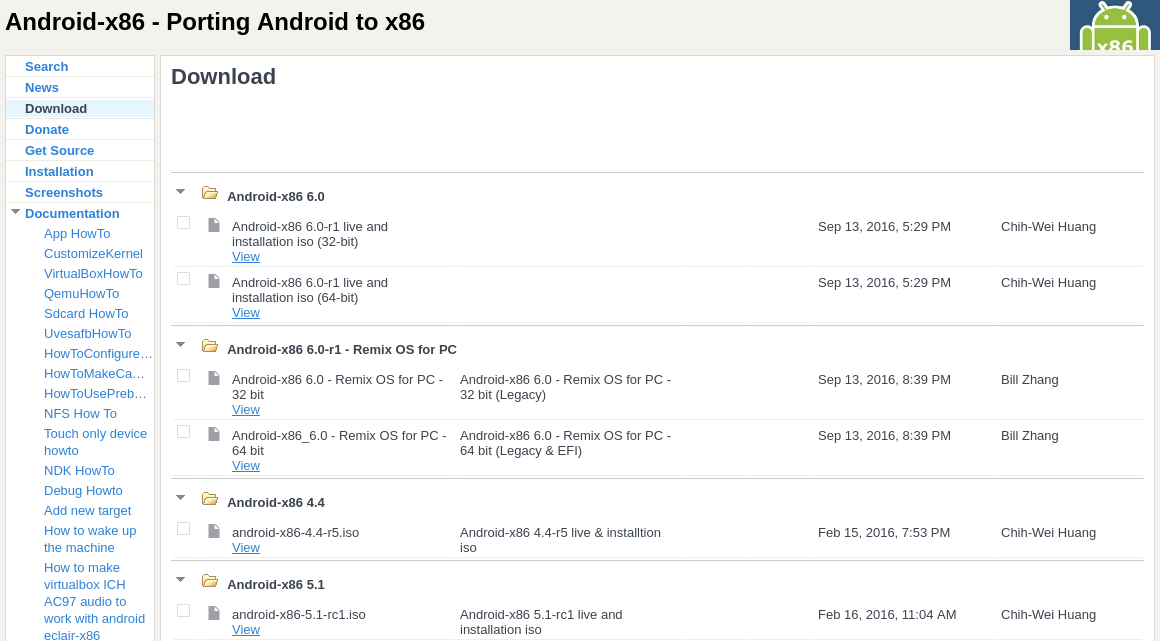
Sadece 400 veya daha fazla megabaytlık bir görüntü kaplar, bu yüzden hızlı bir şekilde önyükleme yapın.
Adım 2. Medyaya yaz
Android'i yüklemek için bir USB flash sürücü veya yeniden yazılabilir bir disk kullanmanız gerekir. Ama hepsi aynı flash sürücüde daha iyi. Resmi yazmak için çeşitli yardımcı programların kullanılmasını önermiyorum, aşağıdaki komutu kullanarak yapın:
dd if = ~ / android-x86-6.0.iso = / dev / sdc bs = 5M
Burada ~ / android-x86-6.0.iso yeni indirilen görüntüdür ve / dev / sdc flash sürücünüzdür.
Adım 3. BIOS Ayarları
Hepsi standart. Bilgisayarı yeniden başlatın ve BIOS başlangıç ekranı F2, F8, Üst Karakter + F2 veya Del BIOS kurulumuna girmek için Boot (Önyükleme) sekmesine gidin ve 1. Önyükleme Cihazı flash sürücünüz.
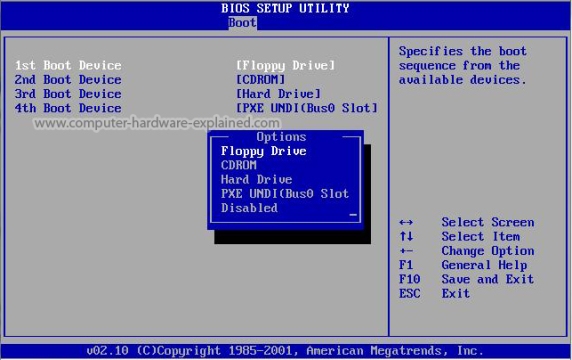
Sekmeye gitmek için hala geçerli çıkış ve basın Çıkış ve Değişiklikleri Kaydet.
Android 6.0'ı yükle
Adım 1. Kurulumu başlatın
Bilgisayarı yeniden başlattıktan hemen sonra böyle bir önyükleyici penceresi göreceksiniz. Burada Canlı sisteme önyükleme yapabilir veya kurulumuna gidebilirsiniz. Son öğe, kurulum ile ilgileneceğiz:
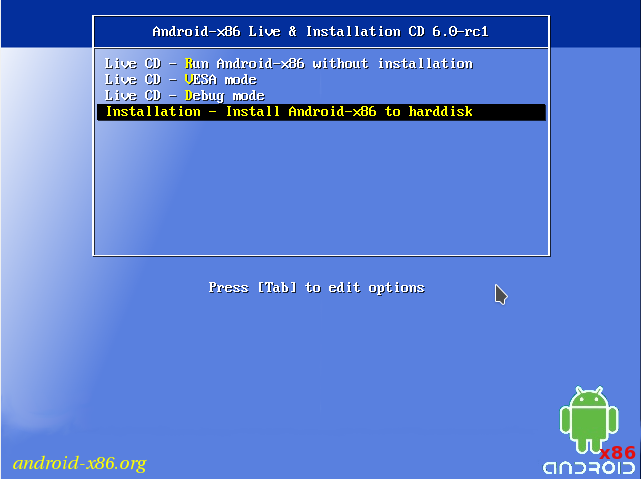
Yükleyici çok hızlı başlar:

Adım 3. Bir diskin seçilmesi
İlk adımda, kurulumu gerçekleştireceğiniz diski seçmeniz gerekir:
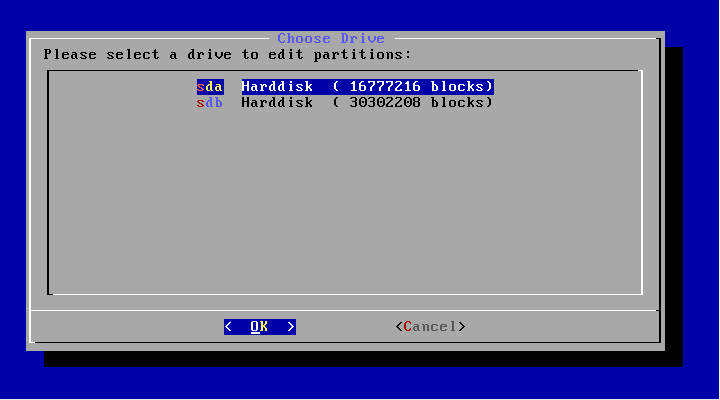
Adım 4. Bölüm Tablosu
Ayrıca, bu disk henüz işaretlenmemişse, bir bölüm tablosu seçmeniz gerekir. GPT kullanılabilir, ancak ben tavsiye etmiyorum, çünkü kurulumun asılması büyük olasılıktır. Bu nedenle, bu adımda Hayır'ı seçin. Bu durumda MBR kullanılacaktır:
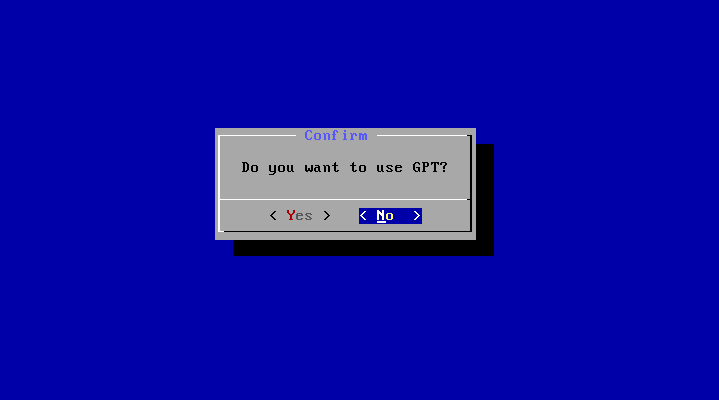
Adım 5. Bir bölüm oluşturma
Android x86 6.0 sadece bir bölüme yüklenir. Ve bu aşamada onu yaratmalıyız. Bunun için cfdisk yardımcı programı kullanılacaktır. Yeni bir bölüm oluşturmak için önce Yeni'yi tıklayın. Sol / sağ okları kullanarak düğmeler arasında hareket edebilir ve Enter tuşuna basarak:
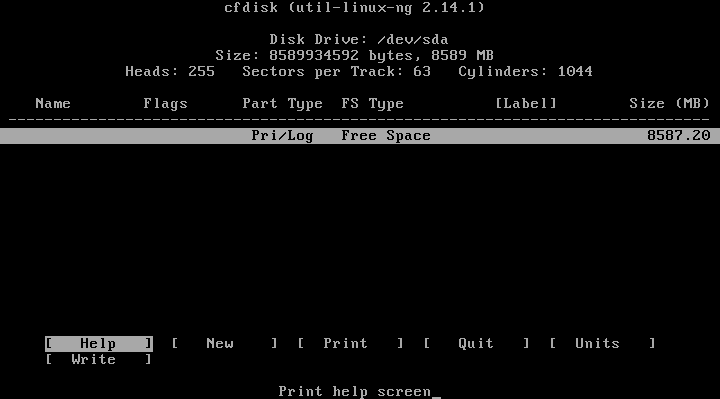
Tipi seçin birincilBirincil:
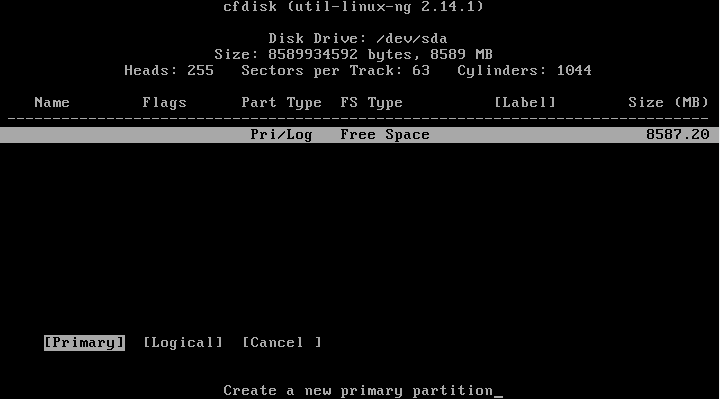
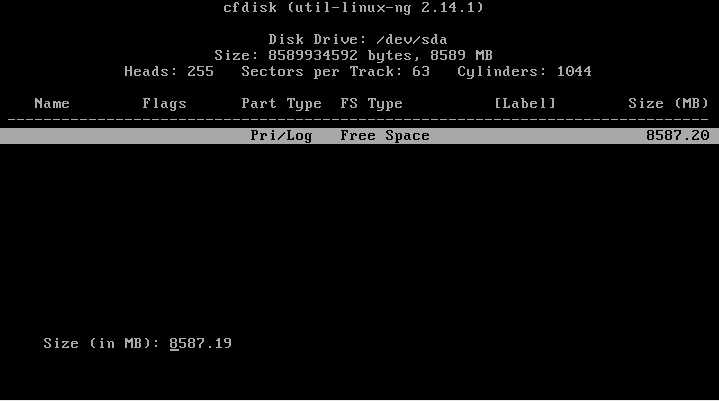
Önyüklenebilir düğmesini bulun ve bu bölümü önyüklenebilir hale getirmek için Enter tuşuna basın:
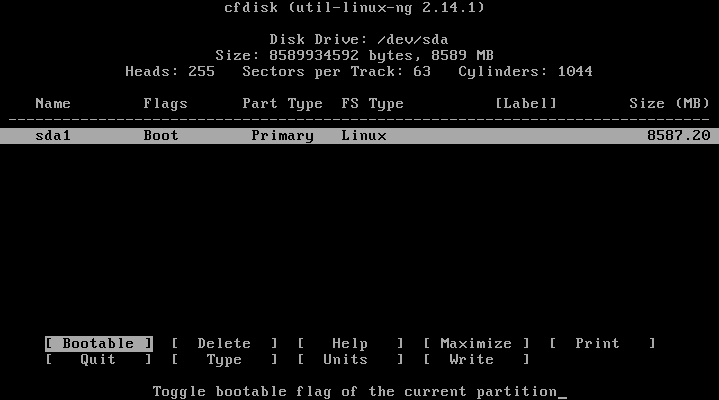
Değişiklikleri diske yazmak için Yaz düğmesini bulun ve tıklayın. Onaylamak için evet yazınız:
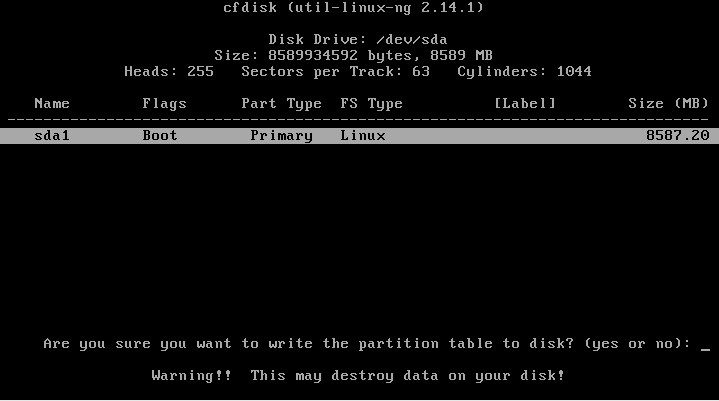
Programdan çıkmak için çıkış düğmesine basmaya devam eder:

Adım 6. Bir bölüm seçin
İşaretleme tamamlandıktan sonra, az önce oluşturduğunuz bölümü seçmeniz gerekir:
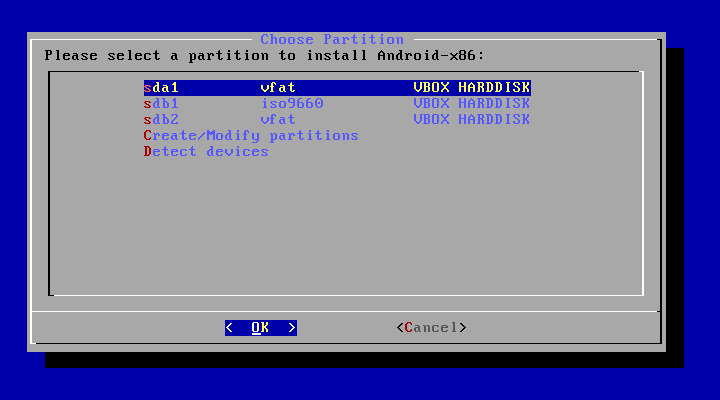
Adım 7. Dosya Sistemi
Bir dosya sistemi seçin, örneğin ext4

Adım 8. Biçimlendirme
Temiz bir bölüme ihtiyacımız olduğundan, bunun biçimlendirileceğini kabul ediyoruz:

Adım 9. Yükleyici
Bootloader'a ihtiyacımız olacak, bu yüzden Yes'i seçin:
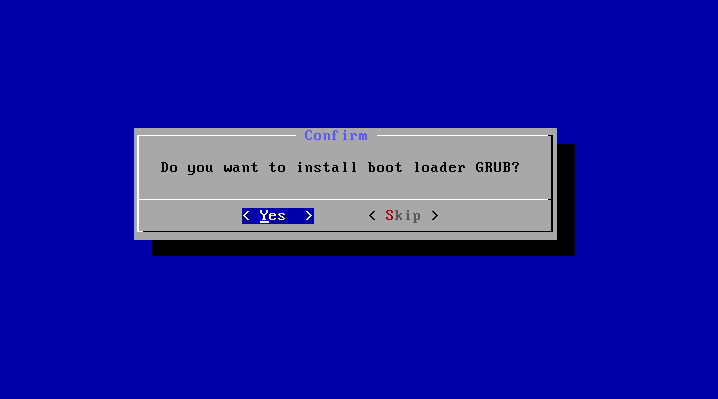
10. Adım. EFI İndirici
Ancak MBR'yi kullandığımız için EFI bootloader'a ihtiyacımız yok. seçmek atlamak:

Adım 11. Erişim Modu
Bu pencerede, sistem / sistem bölümünü okuma ve yazma modunda monte edip etmemeyi seçmeniz gerekir. Bu yeni yazılım yüklemek için yararlı olacaktır, bu yüzden seçin evet:
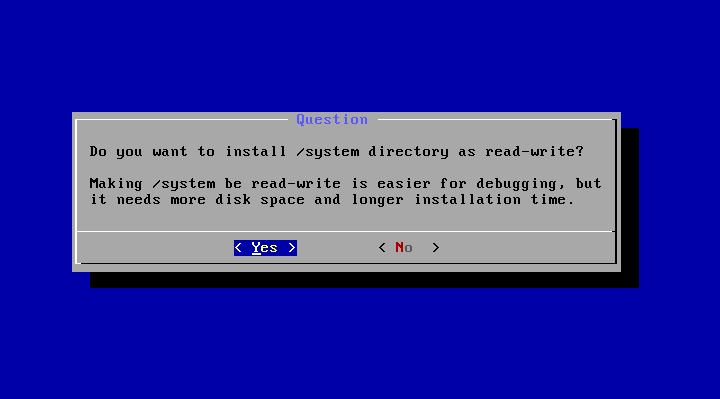
Adım 12. Kurulumun tamamlanması
Tüm dosyalar paketlenene kadar bekleyin:

Android'in bilgisayarda yüklenmesi tamamlandığında, bilgisayarı yeniden başlatmak ve yeni sisteme girmek için Yeniden Başlat seçeneğini belirleyin:
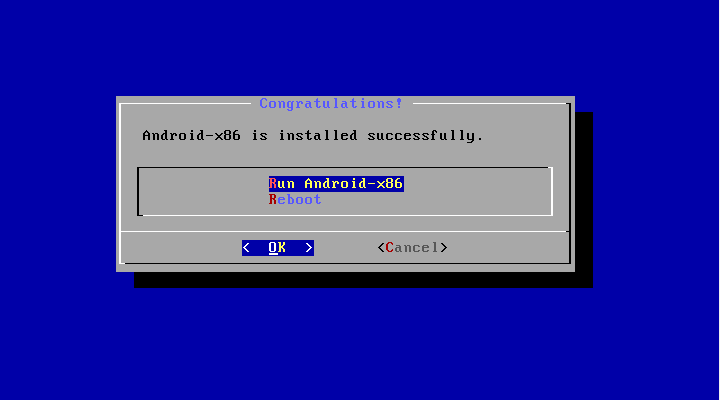
Adım 14. Yükleyici
İlk yükleyici öğesini seçin:
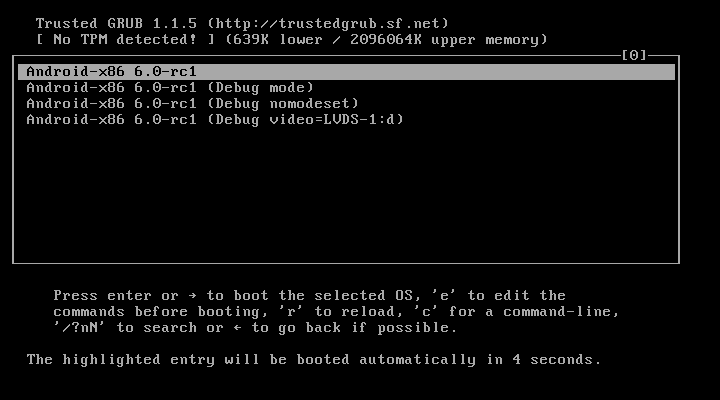
Adım 15. Sistemi başlatın
Sistem açılıncaya kadar bekleyin.
Adım 16
Hepsi bu, Android x86'nın bilgisayarınıza yüklenmesi tamamlandı. Artık Android'i doğrudan bilgisayarınızda kullanabilirsiniz. Android uygulamalarını yükleyebilir ve çalıştırabilir, oyun oynayabilirsiniz:
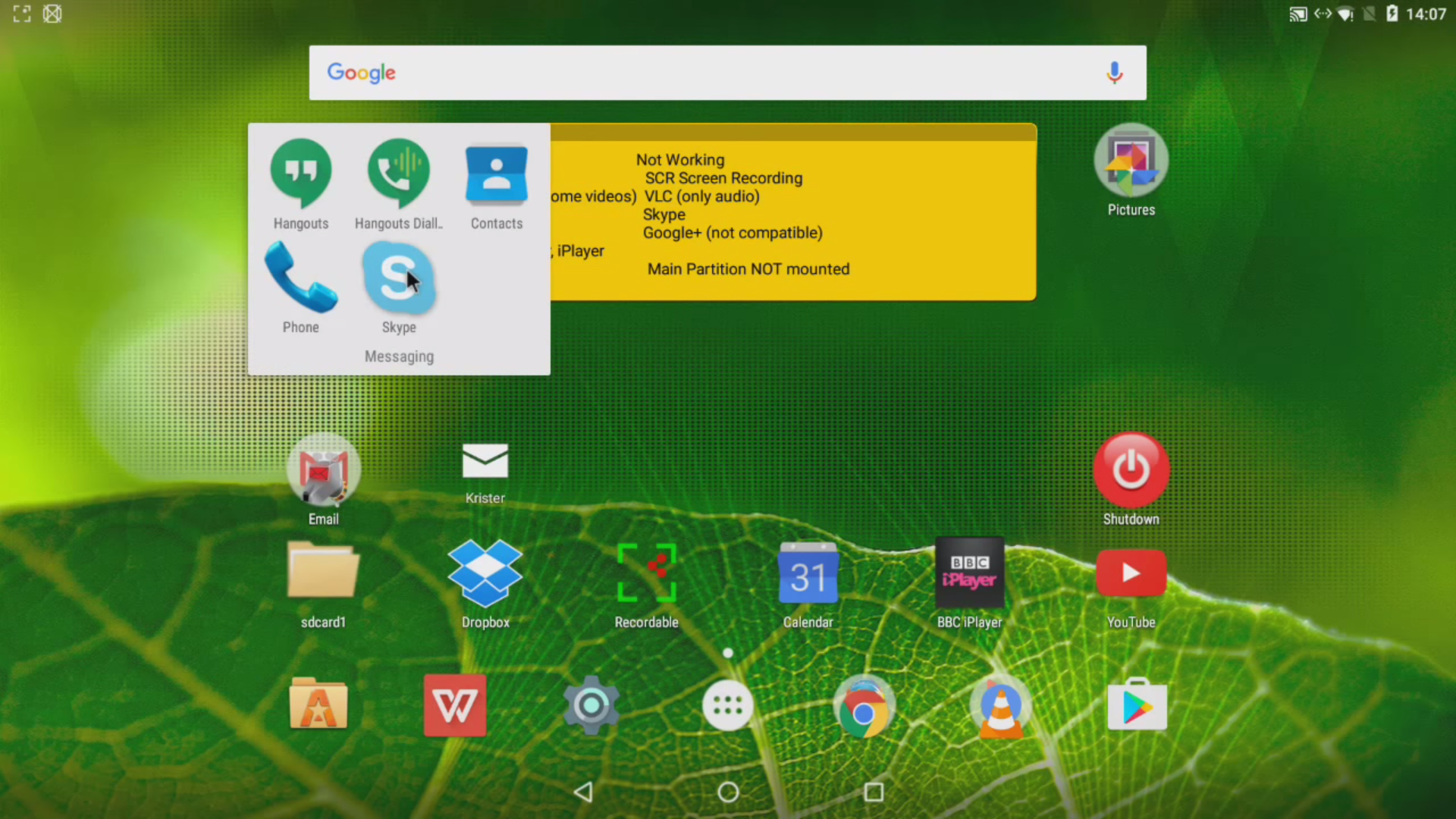
bulgular
Gördüğünüz gibi, bir bilgisayara android x86 yüklemek diğer işletim sistemlerinden çok farklı değil. Eğer şanslıysanız ve sistem donanımınızı tam olarak destekliyorsa, o zaman bilgisayarınıza tam teşekküllü bir Android sistemi alabilirsiniz. Herhangi bir sorunuz varsa, yorum yazabilirsiniz!
Videonun sonunda, Amerikan video blogcusu tarafından Android'in yükleme işlemiyle:
Zencefilli kurabiye), o zaman hiçbir şey daha kolay değil. Merakınızı gidermek için bu işletim sistemine sahip bir cihaz satın almak gerekli değildir.
Daha ayrıntılı bir kılavuz, Windows 7'deki Honeycomb 3.0 örneğine Android'in nasıl yükleneceğini anlatır (Windows XP veya Vista sürümünden kurulumda herhangi bir özel farklılık olmayacaktır).
Ayrıca, Windows ve OS X çalıştıran bilgisayarınızda Android için herhangi bir program veya oyun çalıştırmanızı sağlayan Bluestacks uygulamasından da bahsetmeye değer. Bluestacks kullanma talimatları
1. İlk önce yükleyiciyi indirmemiz gerekiyor Android SDK'sı Bu bağlantı ile. Bir düzenli seç yükleyicikurulumu en basit olanıdır.
2. İndirilen yükleyiciyi aşağıdaki düğmelere tıklayarak yükleyin. Büyük olasılıkla Java SE Geliştirme Kiti'ni kurmanız gerekecek ve bu pencereyi göreceksiniz:
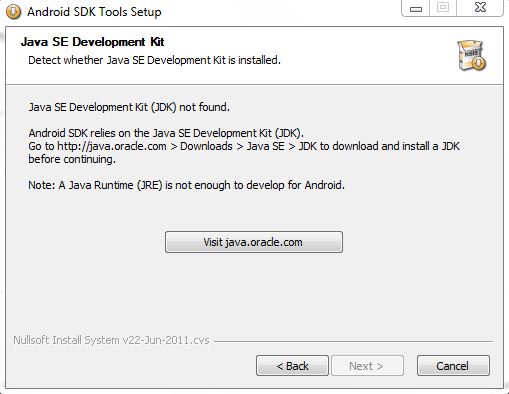
“Java.oracle.com adresini ziyaret et” düğmesine tıklayın ve bir tarayıcı penceresi açın.
JDK sürümünü seçin:
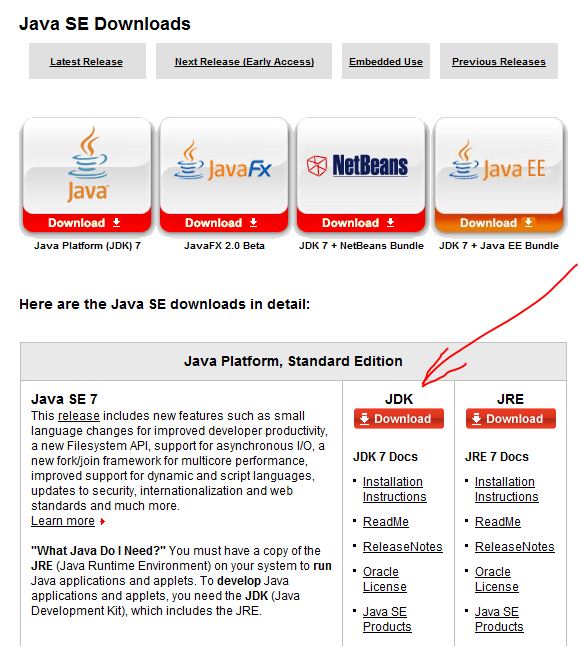
Bir sonraki sayfada, kullanmak için onayınızı onaylayın ve OS sürümünüz için JDK'yı seçin:
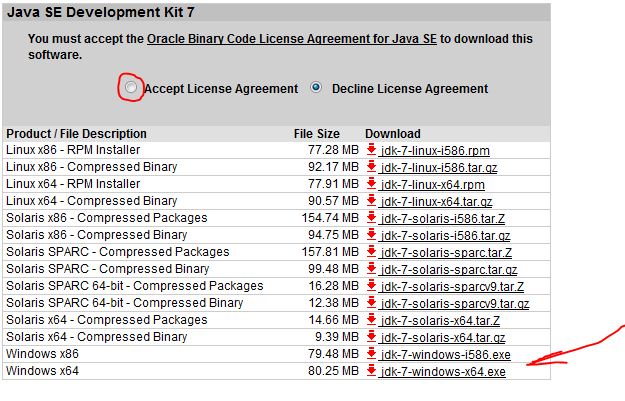
İlk paragrafta indirdiğimiz Android SDK yükleyicisini indirin, yükleyin ve yeniden başlatın.
Kurulumdan sonra, onay kutusunu yerinde bırakırsanız, otomatik olarak başlayacaktır.
3. İlk lansmandan sonra, SDK'mızı biraz yapılandırmalı ve sadece gerekli bileşenleri bırakmalıyım. Android SDK Platform araçları revizyon 6, Android SDK Platformu 3.2 revizyonu 1 ve birkaç örnek: SDK API11 revizyon 1 için örnekler, SDK API12 revizyon 1 için örnekler, SDK API13 revizyonu için örnekler 1
Varsayılan olarak, tüm bileşenlerin çalışmasına izin verilir ( kabul etmek), her bir bileşenin üzerine tıklayarak gereksiz olanları kapatmalıyız ve reddetmek.
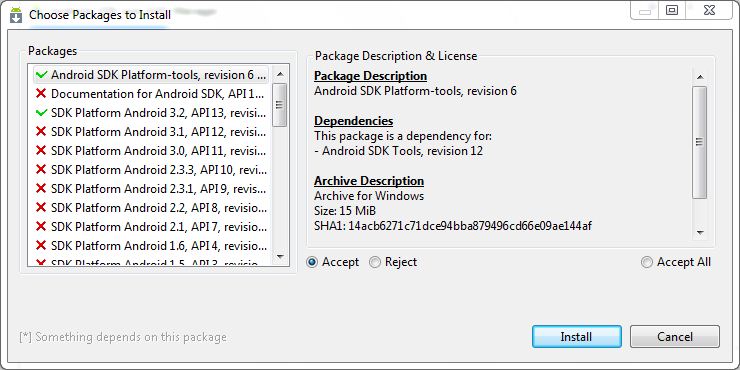

4. Tüm bileşenler indirildikten ve yüklendikten sonra, ADB'yi yeniden başlatmanız gerekir, program sizi uyarır ve AVD (Android Sanal Cihaz)
Basma düğmesi yeni:
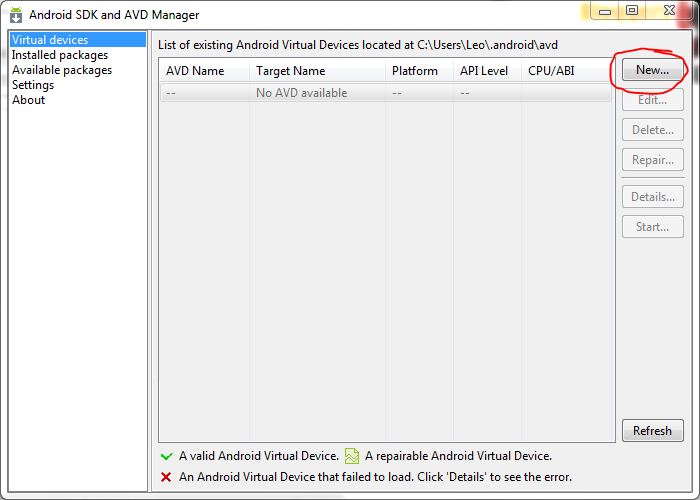
Bu ayarları yapıyoruz ( Cihaz Ram Boyutu 512'ye yükseltilebilir, çözünürlük karar Ayrıca kendiniz de ayarlayabilirsiniz):
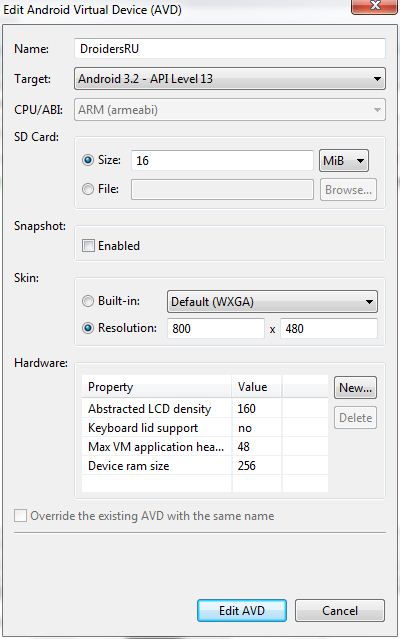
Ve biz basıyoruz AVD oluştur. Sanal bir cihazın oluşturulduğu yer burasıdır.
5. Oluşturulan sanal aygıt AVD'yi çalıştırın.
İlk lansman birkaç dakika sürebilir, sadece sabırla bekleyebiliriz.
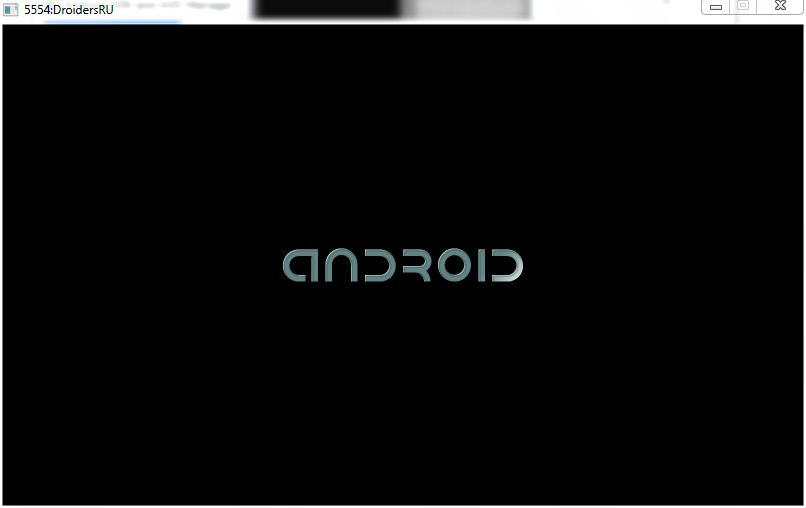
Birkaç dakika içinde ve belki de daha fazlası, tam teşekküllü bir Android Honeycomb'u göreceksiniz.
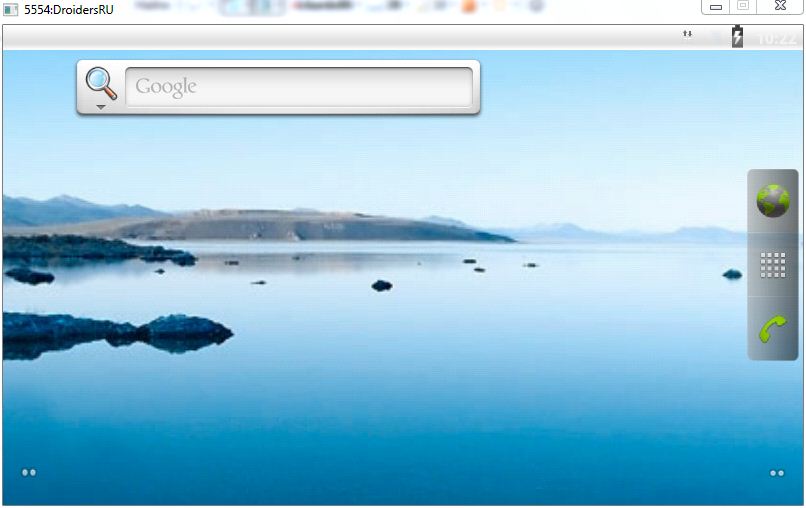
Ayarlara gitmeyi ve dili Rusça olarak değiştirmeyi unutmayın.